1、Win10系统电脑开机显示桌面图标速度慢解决方法步骤:右键点击系统桌面左下角的【开始】,在右键菜单中点击【运行】;

2、在【运行】对话框中输入:regedit.exe命令。点击确定或按下键盘上的回车键,进入系统注册表编辑器;
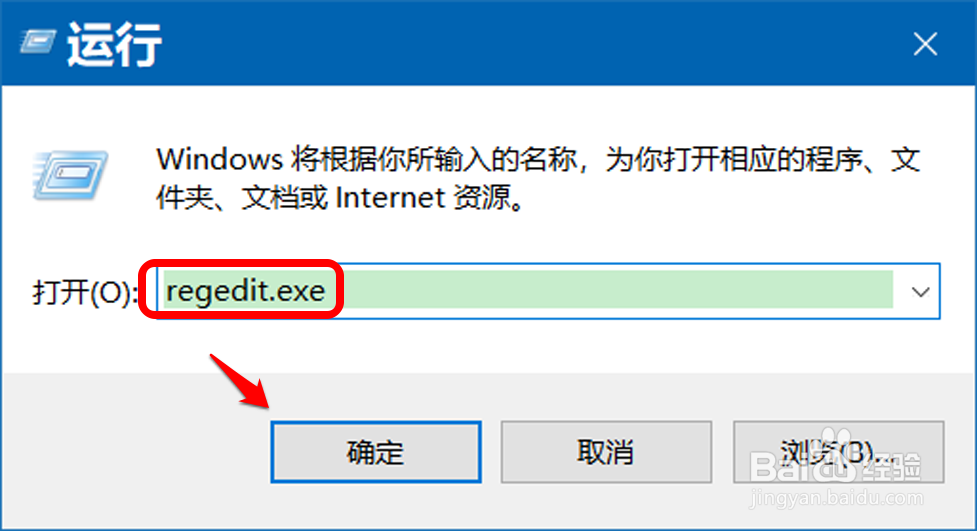
3、在注册表编辑器窗口的地址栏中输入(可复制):\HKEY_LOCAL_MACHINE铳曹扑钜\SOFTWARE\Microsoft\Windows\CurrentVersion\Explorer;

4、复制好注册表路径后,我们按下键盘上的回车键,定位到 Explorer;
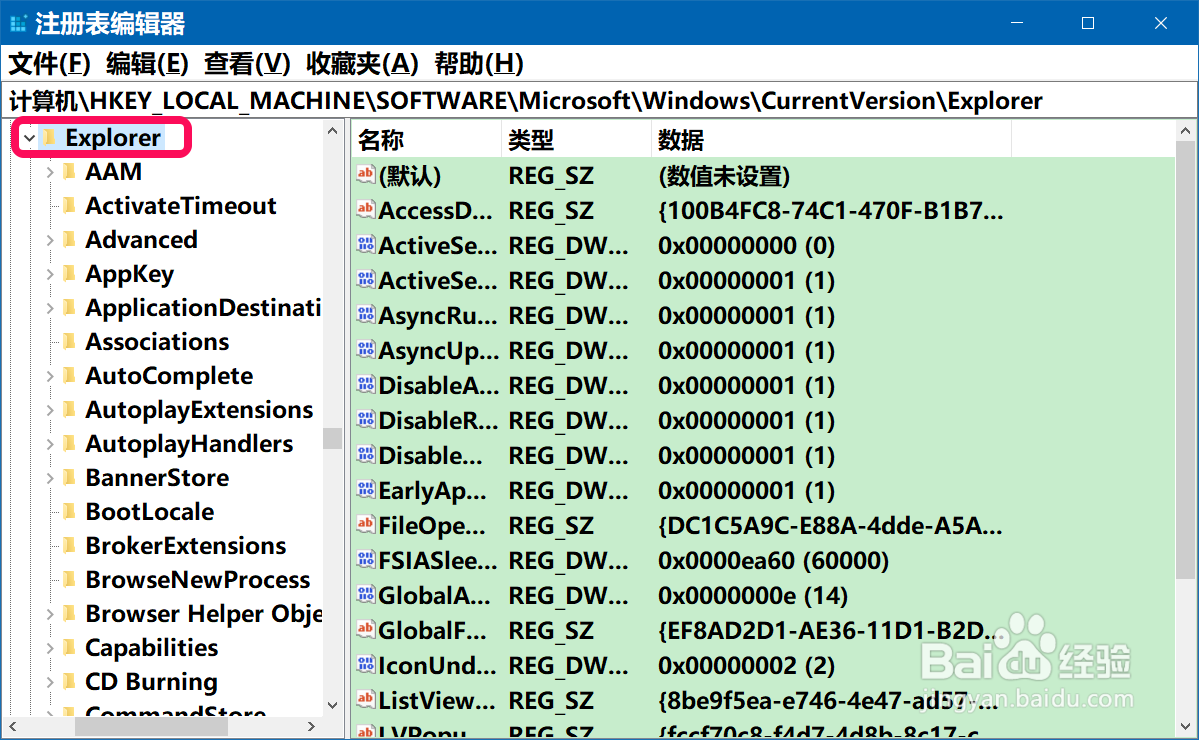
5、右键点击 Explorer - 新建 - 字符串值;
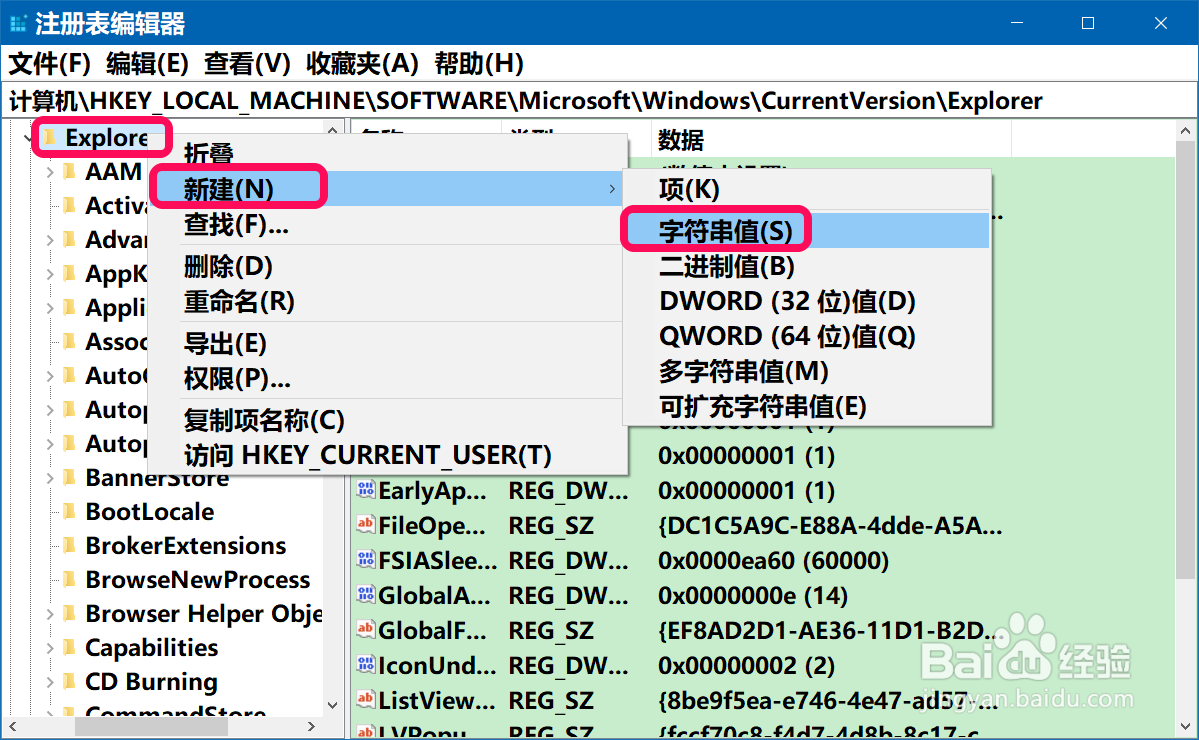
6、我们将新建#1命名为:Max Cached Icons;
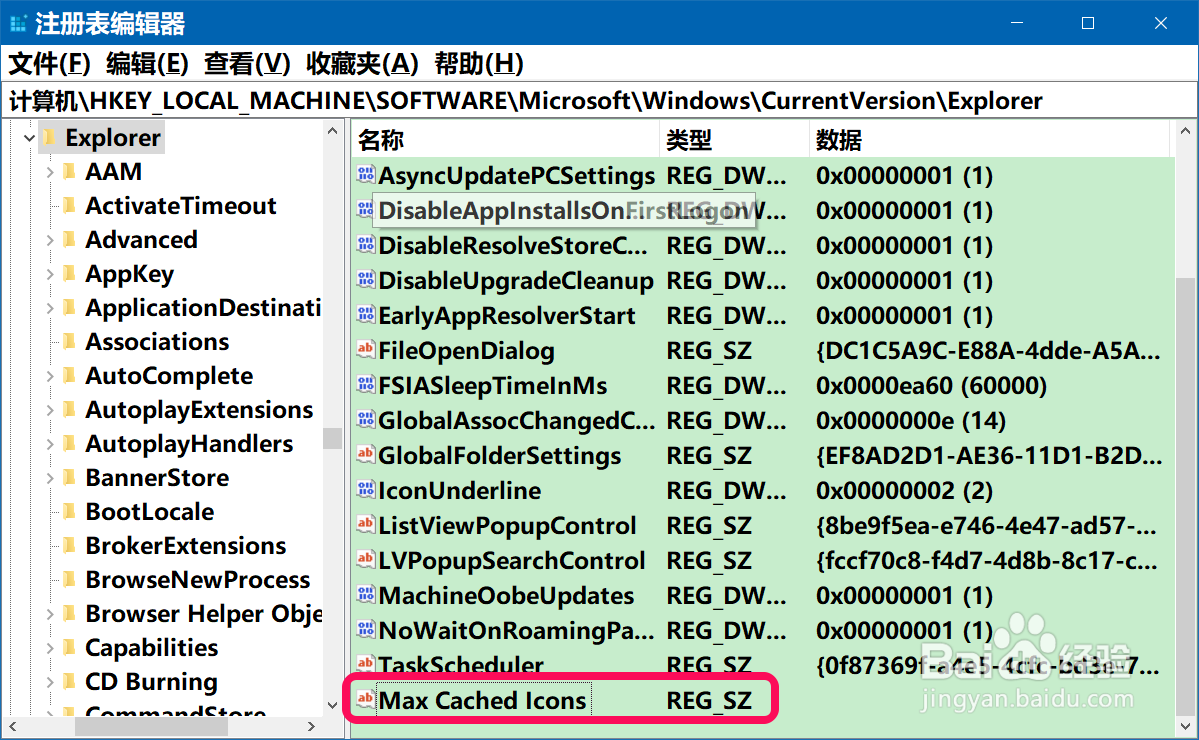
7、左键双击:Max Cached Icons,在弹出的编辑字符串对话框中,将Max Cached Icons 的数值数据编辑为:4096(可4096~8192之间),再点击:确定;
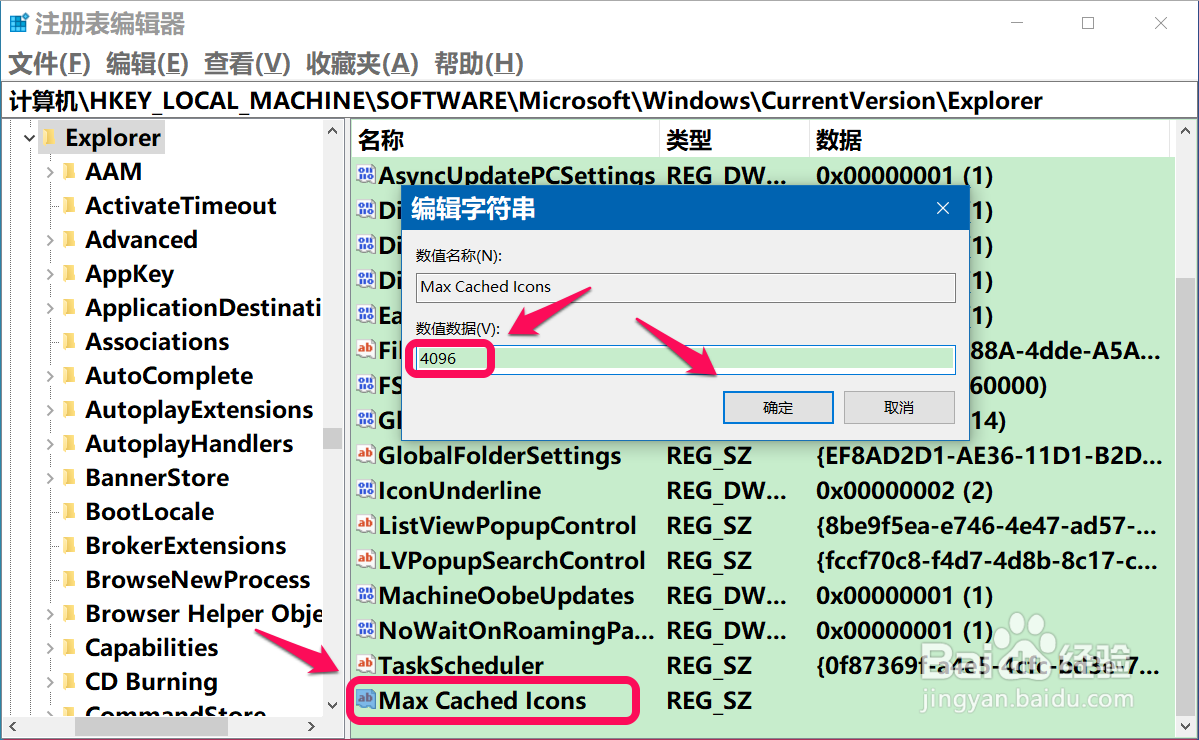
8、点击注册表编辑器窗口左上角的【文件】-【退出】,退出注册表编辑器。重启计算机,看看电脑开机进入系统桌面,桌面图标显示速度是否有所加快。
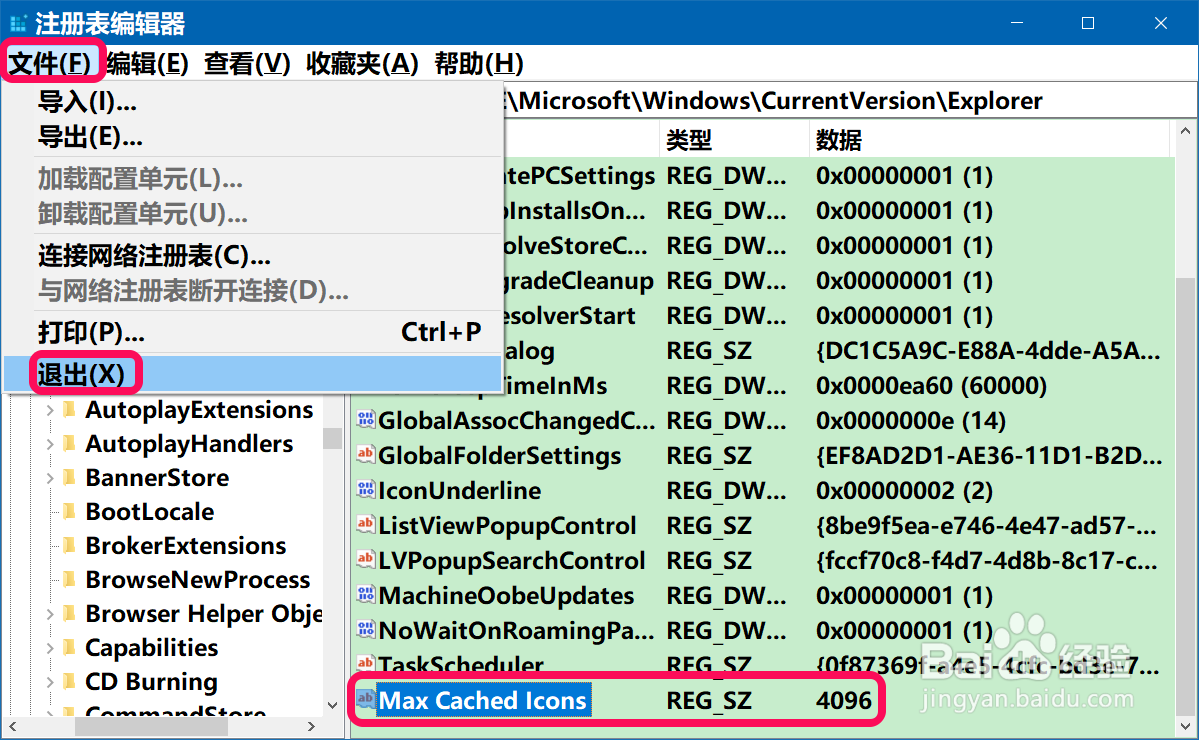
9、如果添加注册表中Explorer注册表项Explorer - 字符串值 - Max Cached Icons - 4096后,系统不稳定,我们可以删除添加的注册表项,步骤如下:进入注册表编辑器,定位到Explorer注册表项,找到并右键点击 Max Cached Icons - 删除;
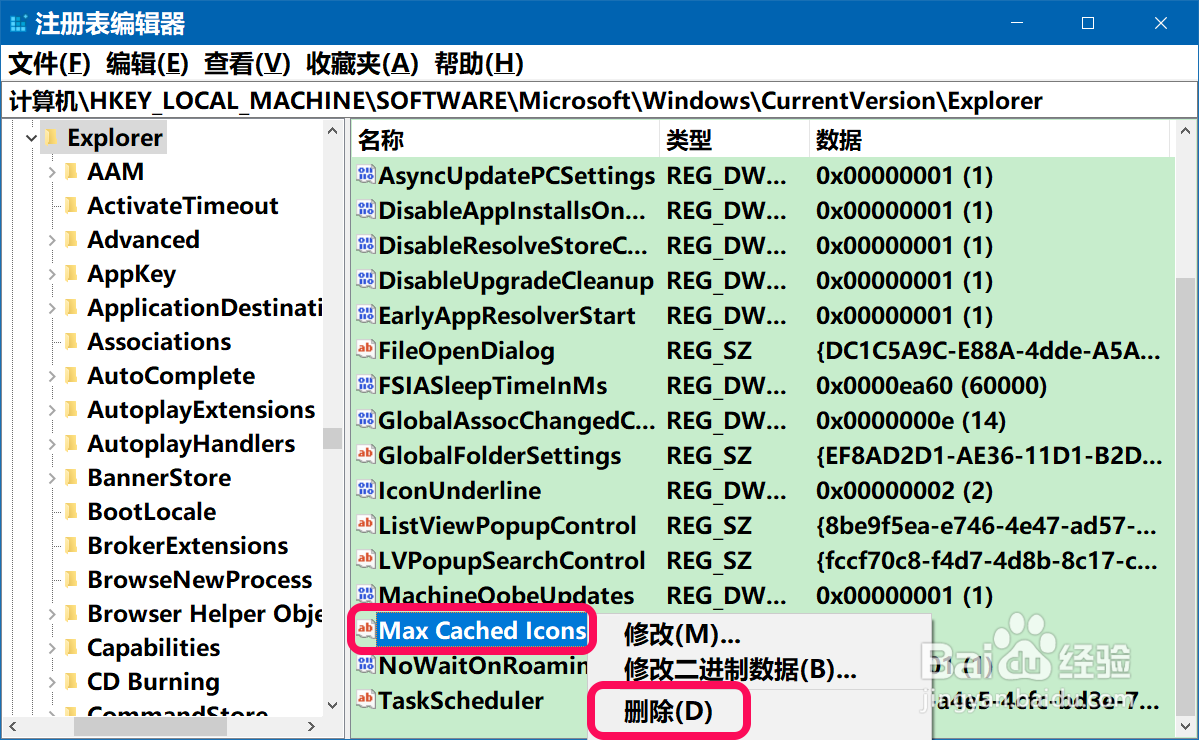
10、此时会弹出一个确认数值删除对话框:删除某些注册表值会引起系统不稳定。确实要永久删除此数值吗?我们仍然点击:是(Y);删除Max Cached Icons字符串值后,退出注册表编辑器。
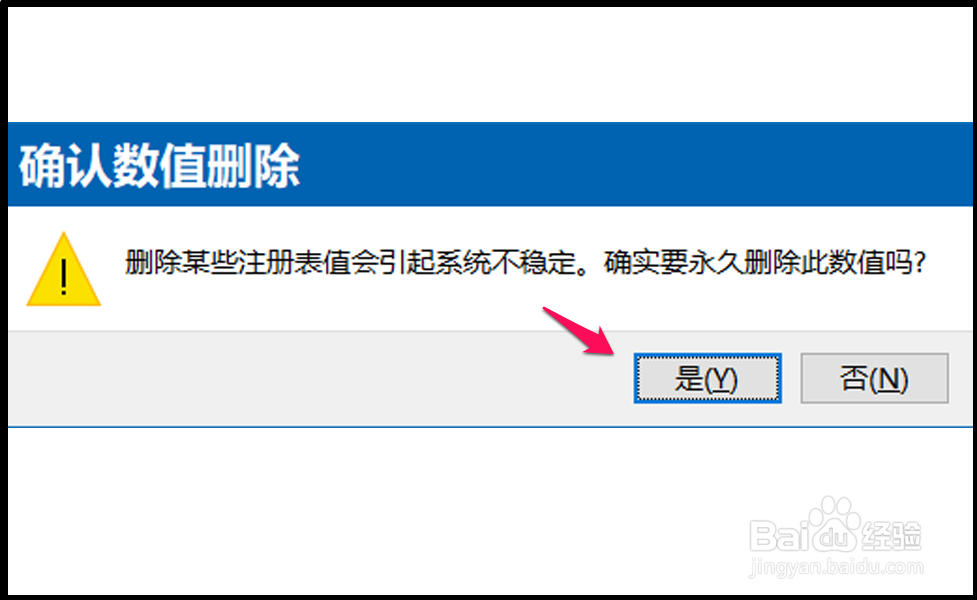
11、以上即: Win10系统电脑开机桌面图标显示速度慢解决方法,供出现该问题的朋友们参考。
